Как использовать Windows Snipping Tool для записи видео?
Windows Snipping Tool давно является утилитой для захвата скриншотов в Windows. Она обеспечивает простой способ записи части экрана с возможностью сохранения или аннотирования захвата. Но многие пользователи не знают, что последние версии Windows расширили функциональность этого инструмента, включив в него базовые видеозапись Возможности. Если вы пытаетесь записать краткое руководство, демонстрацию ошибок или пошаговое руководство по программному обеспечению, Snipping Tool теперь предоставляет встроенный способ сделать это без необходимости использования стороннего программного обеспечения.
Но насколько он эффективен на самом деле? И есть ли лучшие альтернативы для более сложных задач записи экрана? В этой статье мы рассмотрим, как использовать Windows Snipping Tool для записи видео, а также рассмотрим его плюсы и минусы.
1. Может ли инструмент «Ножницы» записывать видео?
Да. Начиная с версии Windows 11 22H2, Snipping Tool теперь включает возможности записи экрана в дополнение к функциям скриншотов. Это была долгожданная функция, так как пользователям Windows ранее приходилось полагаться на приложения, такие как Xbox Game Bar, OBS Studio или сторонние средства записи экрана для захвата видео.
Функция записи экрана в Windows Snipping Tool довольно проста, предоставляя базовые функции для захвата любой выбранной области экрана. Она не поставляется с расширенными настройками, такими как наложение веб-камеры, управление входом микрофона или аннотация в реальном времени, но для быстрых задач она справляется.
2. Как записывать видео с помощью инструмента «Ножницы» в Windows 11?
Записывать видео с помощью инструмента «Ножницы» легко — просто выполните следующие действия:
- Нажмите клавишу Windows, найдите «Ножницы» и запустите его на своем устройстве.
- Внутри инструмента «Ножницы» вверху вы увидите две вкладки: Снип и Записывать ; Нажмите на Записывать вкладка (значок видеокамеры).
- Нажмите на ярлык инструмента «Ножницы» Windows (Win + Shift + S), чтобы начать запись и выполнить на экране действия, которые вы хотите запечатлеть.
- Когда закончите, нажмите кнопку «Ножницы». Останавливаться нажмите кнопку , и запись автоматически откроется в окне инструмента «Ножницы».
- Нажмите на Сохранить значок или использовать Ctrl+С сохранить видео в .mp4 формат по умолчанию.
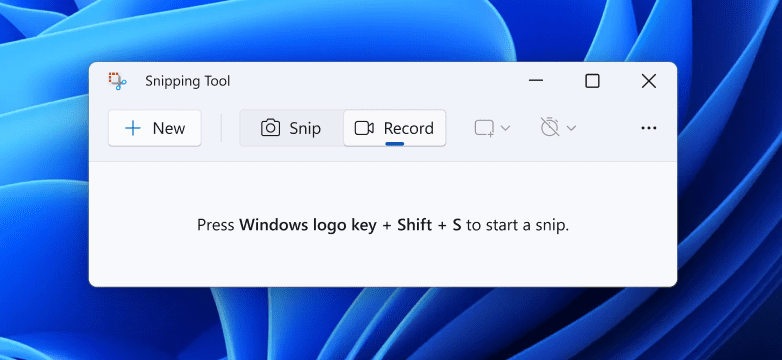
3. Плюсы и минусы использования инструмента «Ножницы» для записи видео
Плюсы :
- Встроенный и бесплатный
Нет необходимости устанавливать стороннее программное обеспечение — оно предустановлено в Windows 11. - Простой интерфейс
Чистый и минималистичный пользовательский интерфейс упрощает работу даже для нетехнических пользователей. - Выбор пользовательской области
Возможность записывать только часть экрана полезна для концентрации на конкретных задачах. - Быстрый обмен
Сохраняет в формате MP4, что упрощает передачу и загрузку.
Минусы :
- Нет аудиозаписи
На данный момент Snipping Tool не поддерживает запись звука — ни системного звука, ни звука с микрофона. - Нет наложения веб-камеры
Вы не можете включить запись с веб-камеры, что является недостатком для обучающих программ или презентаций. - Нет инструментов для аннотаций
Во время записи вы не сможете делать пометки, выделять или рисовать на экране. - Ограниченные возможности редактирования
Вы не можете обрезать или редактировать запись внутри инструмента. - Доступно только в Windows 11
Запись видео не поддерживается в Windows 10 и более ранних версиях.
4. Использование Recordit Вместо ножниц
Если ограниченный набор функций Snipping Tool вас не устраивает, вы не одиноки. Для тех, кто хочет больше гибкости, Recordit это фантастическая альтернатива.
Recordit — это легкий инструмент для записи экрана, разработанный для быстрых, общедоступных скринкастов. Он позволяет вам мгновенно захватывать любую часть экрана со звуком и сохранять ее как GIF или видео.
Основные характеристики Recordit :
- Записывайте экран и звук без потери качества или кадров.
- Позволяет настраивать параметры записи, включая режим записи, область, разрешение, курсор мыши и многое другое.
- Мгновенно конвертируйте и сохраняйте свои записи в популярных форматах.
- Управляйте записями с легкостью с помощью настраиваемых горячих клавиш.
- Работает как на Windows, так и на macOS.
Как использовать Recordit вместо Windows Snipping Tool:
- Загрузите и установите Recordit с официального сайта и настройте его.
- Запустите приложение и выберите режим, область и разрешение, которые вы хотите записать.
- Нажмите, чтобы начать запись, и выполните задание на экране.
- После того, как вы нажмете кнопку остановки записи, Recordit автоматически сохраняет видео и отображает его на вкладке «Файлы».
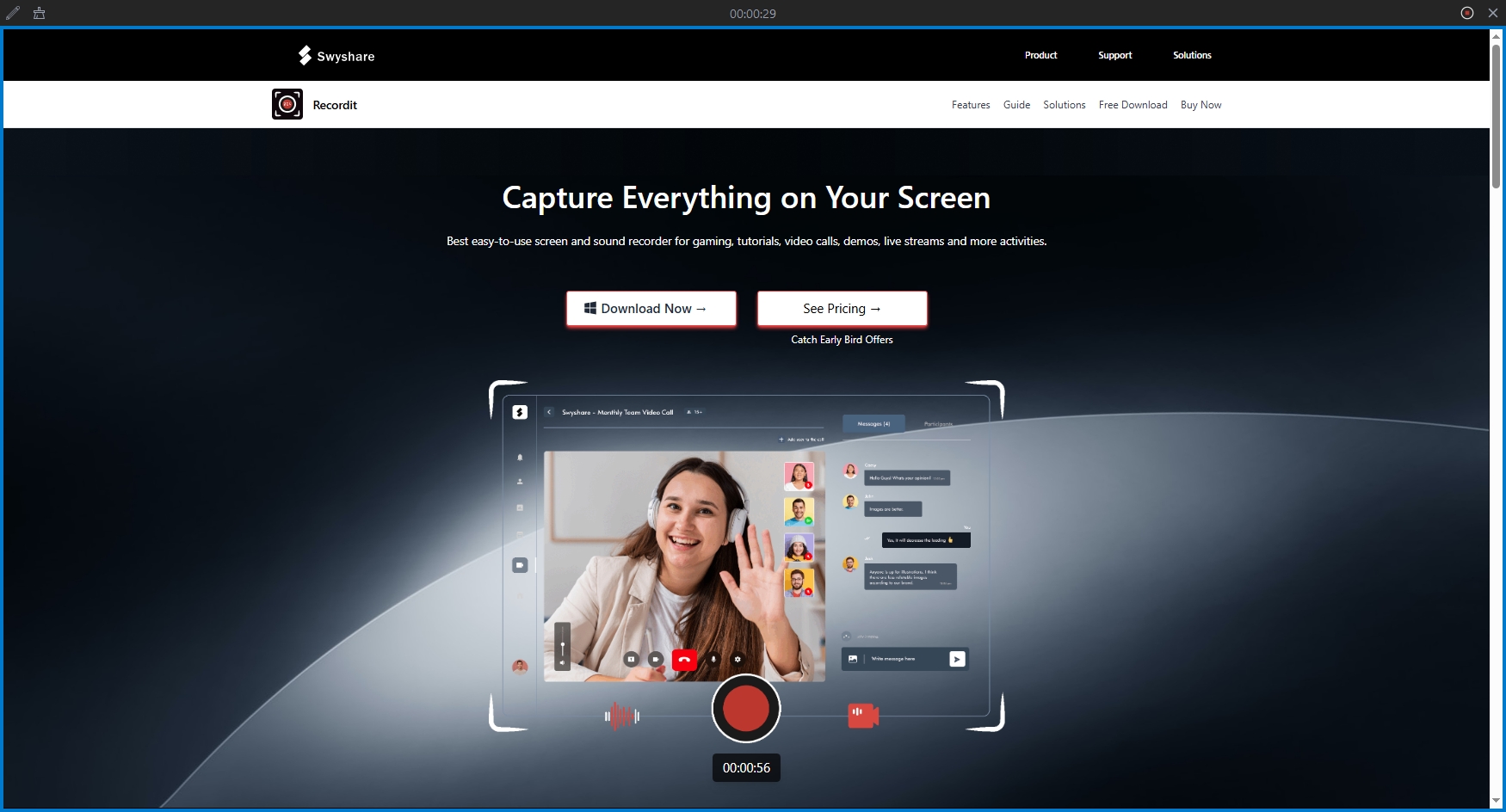
5. Вывод
Новая функция записи видео Snipping Tool — долгожданное дополнение к Windows 11, дающее пользователям быстрый и простой способ записи своих экранов без стороннего программного обеспечения. Она отлично подходит для захвата простой активности экрана — например, ошибок программного обеспечения или демонстраций пользовательского интерфейса — но она также ограничена в ключевых областях, таких как аудио, редактирование и совместное использование.
Для пользователей, которым нужны более надежные возможности записи экрана, Recordit гораздо лучший выбор. Благодаря поддержке аудиозаписи, простому экспорту GIF, быстрому обмену и более профессиональным функциям он заполняет пробелы, оставленные Snipping Tool. Создаете ли вы руководства, сообщаете об ошибках или просто хотите захватить более динамичный визуальный ряд, Recordit предлагает необходимые вам инструменты — без сложностей, характерных для полнофункционального программного обеспечения для редактирования видео.
